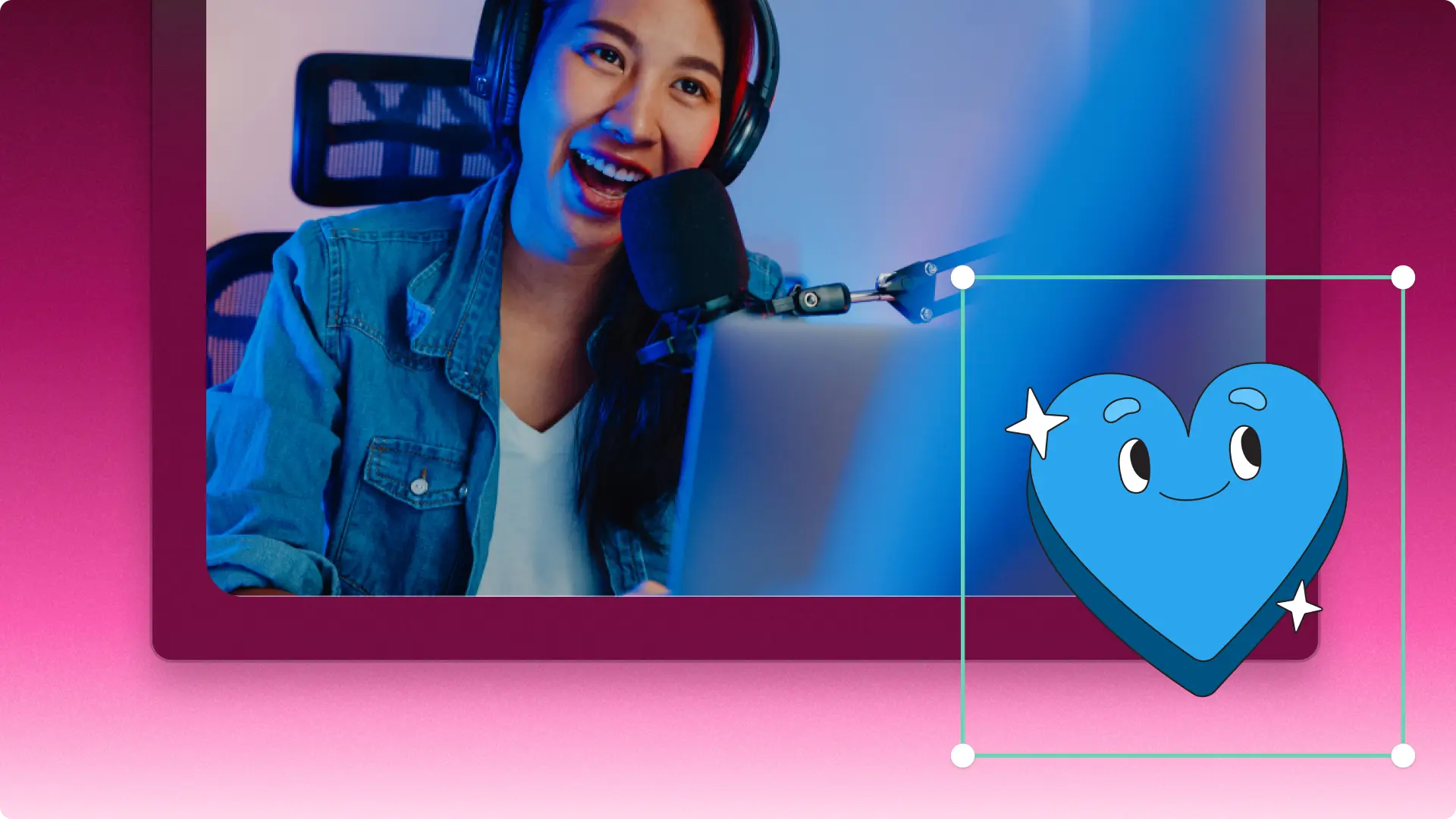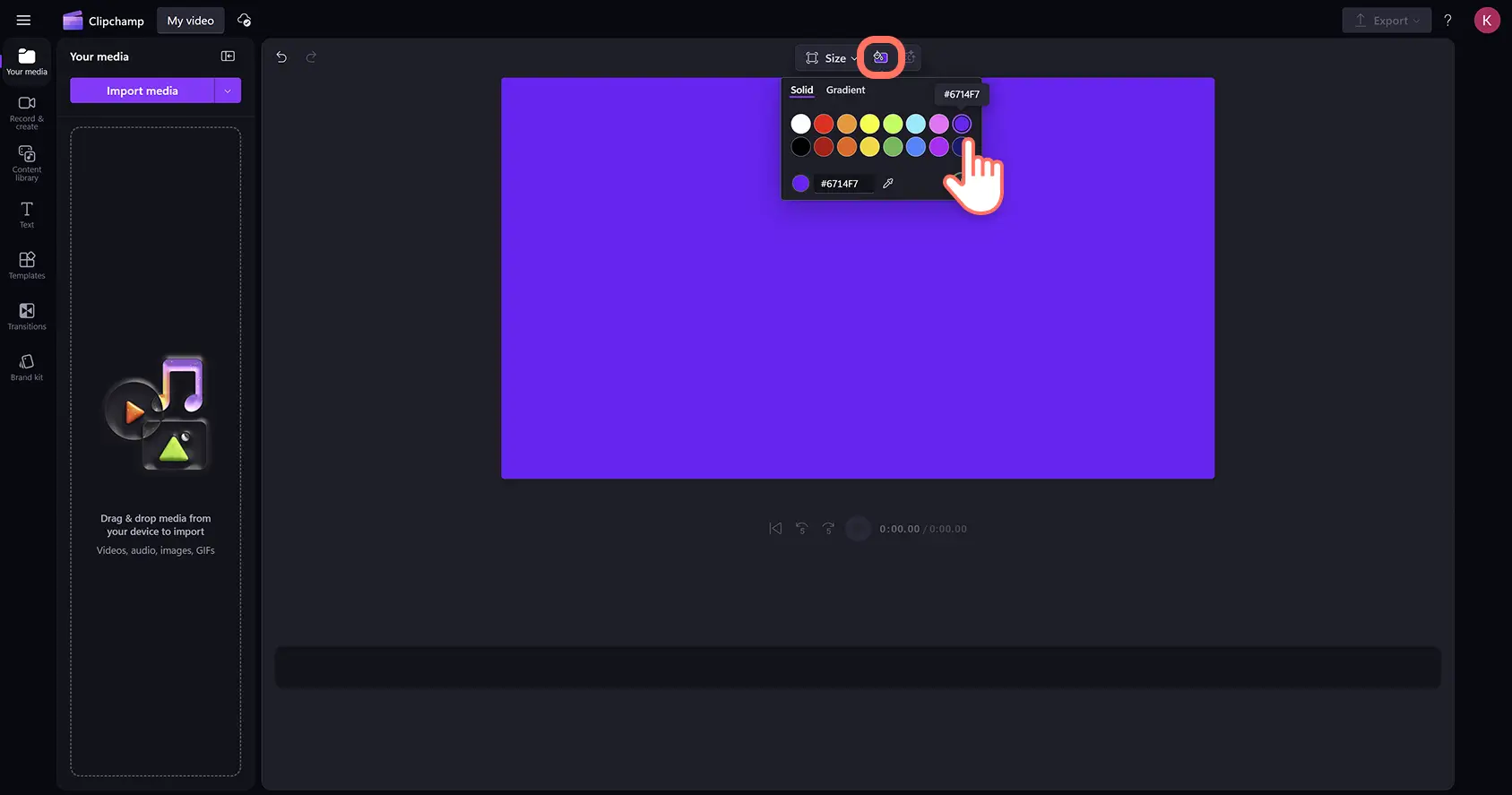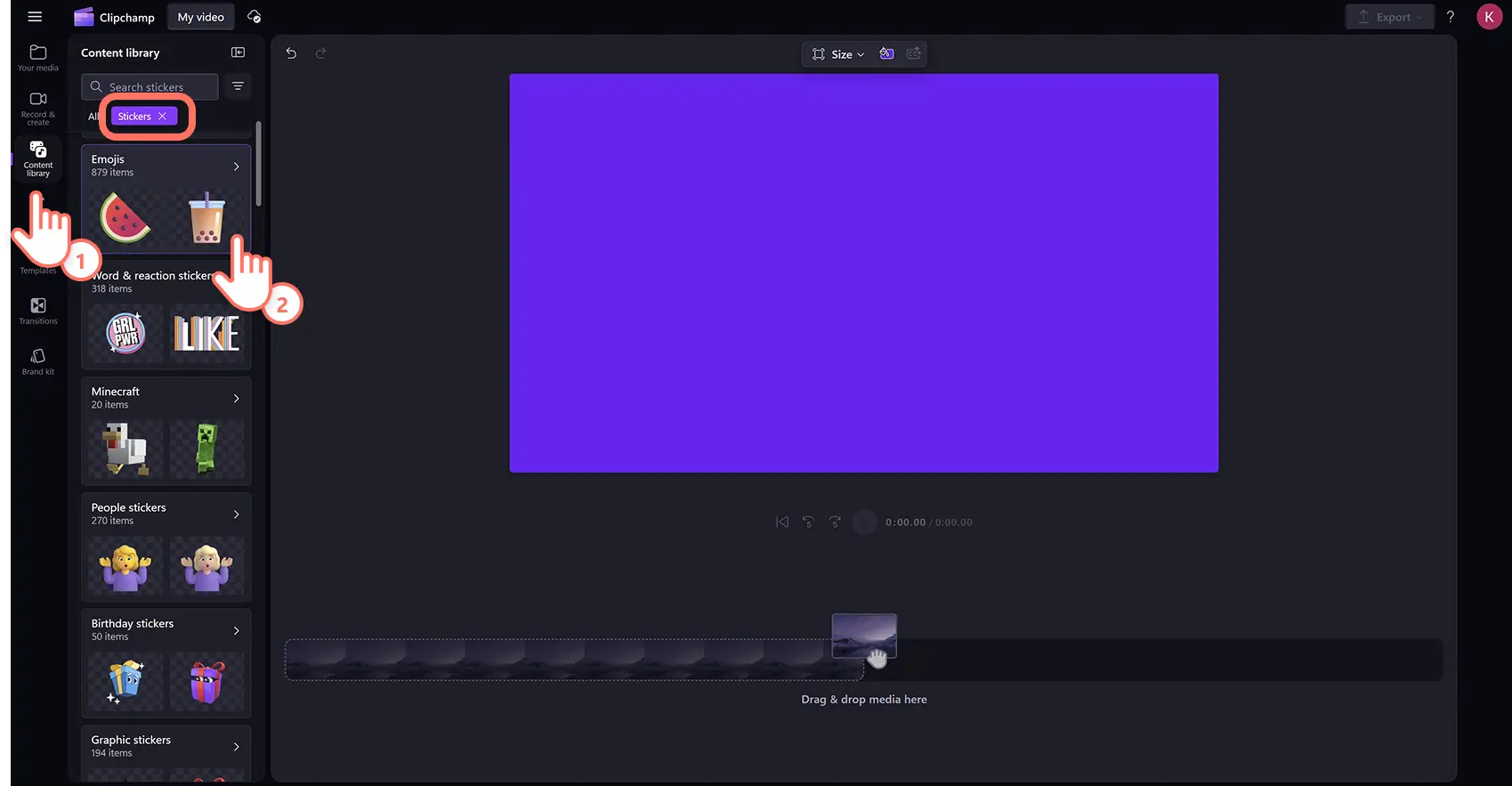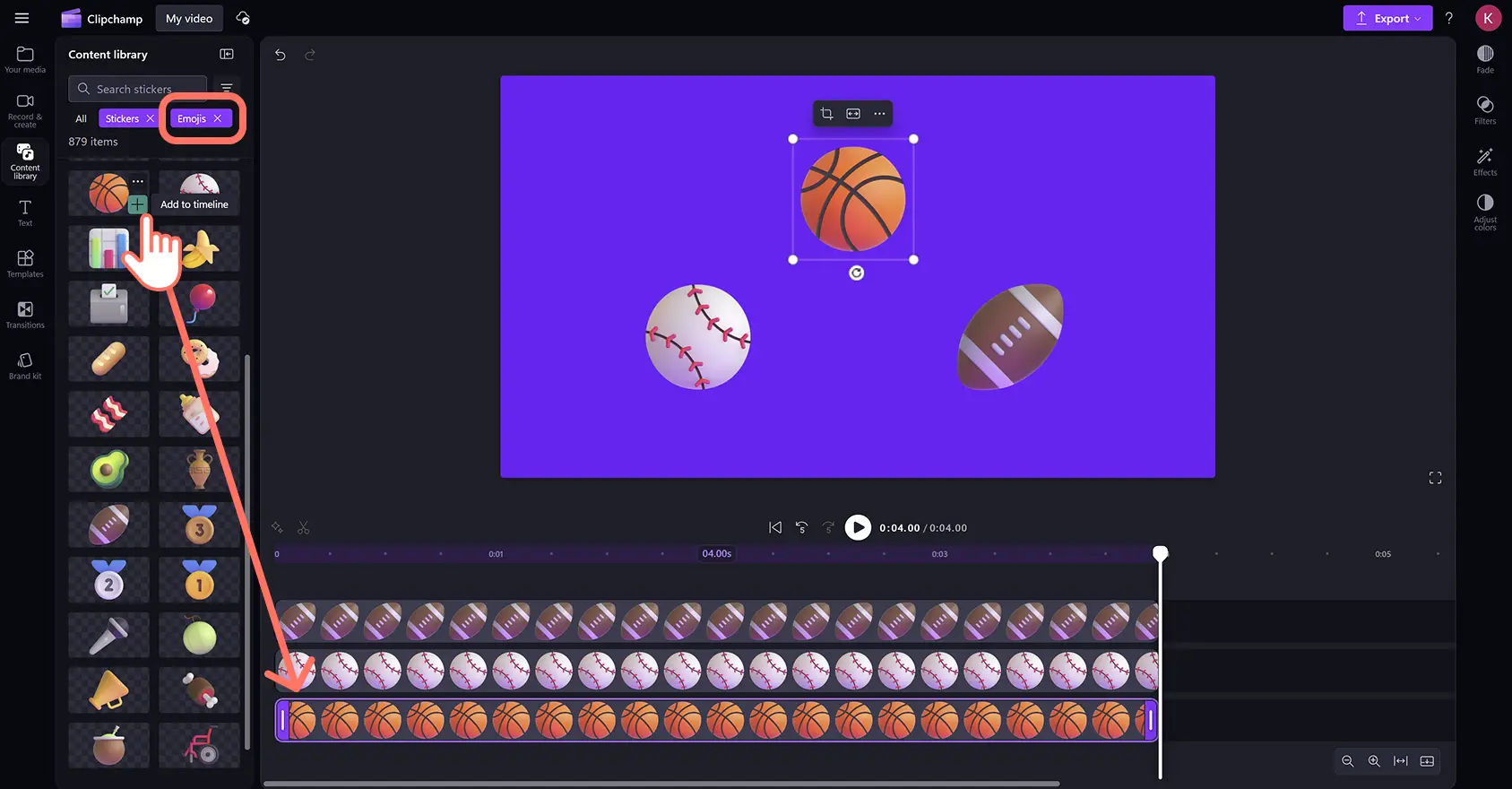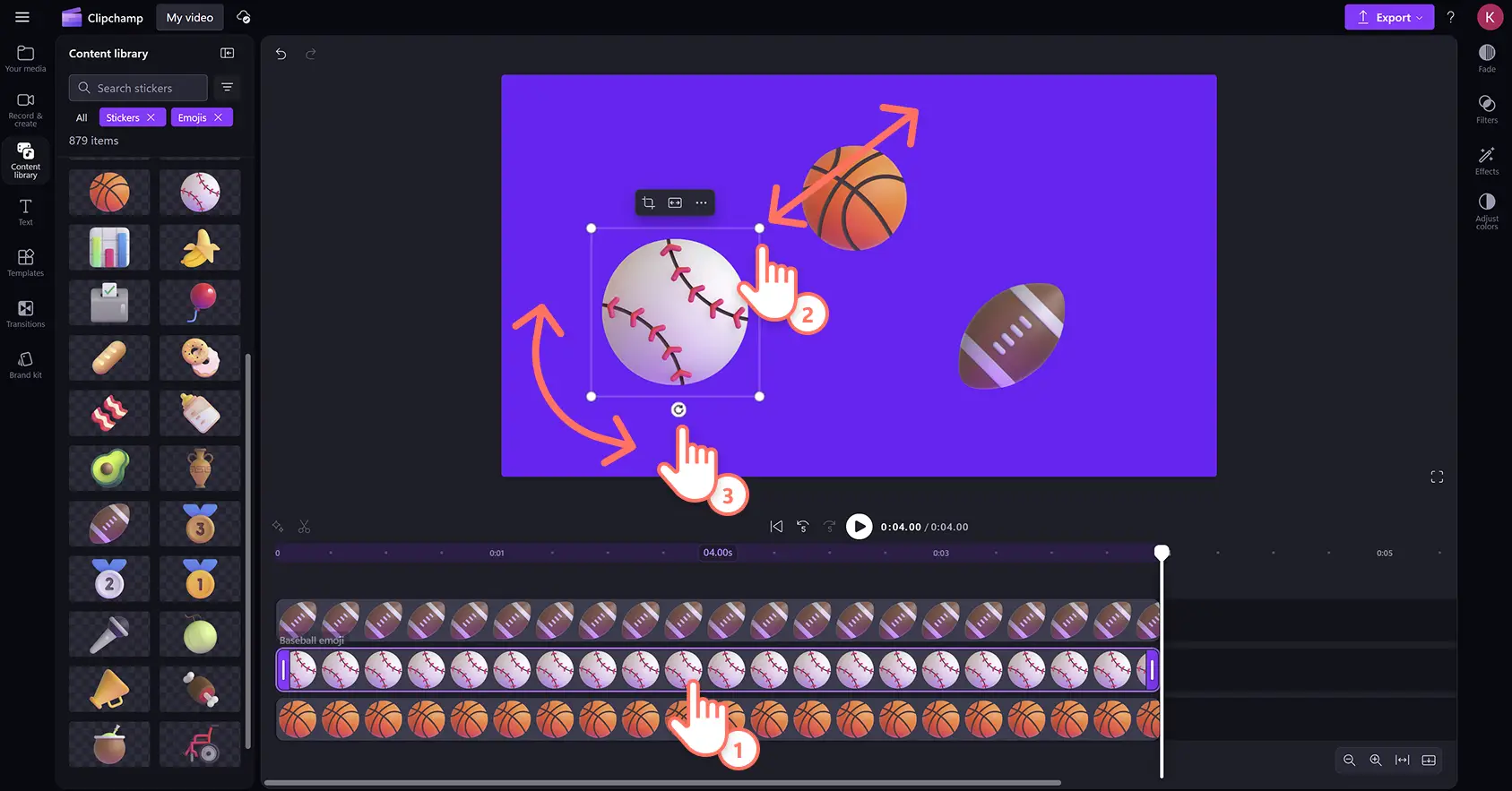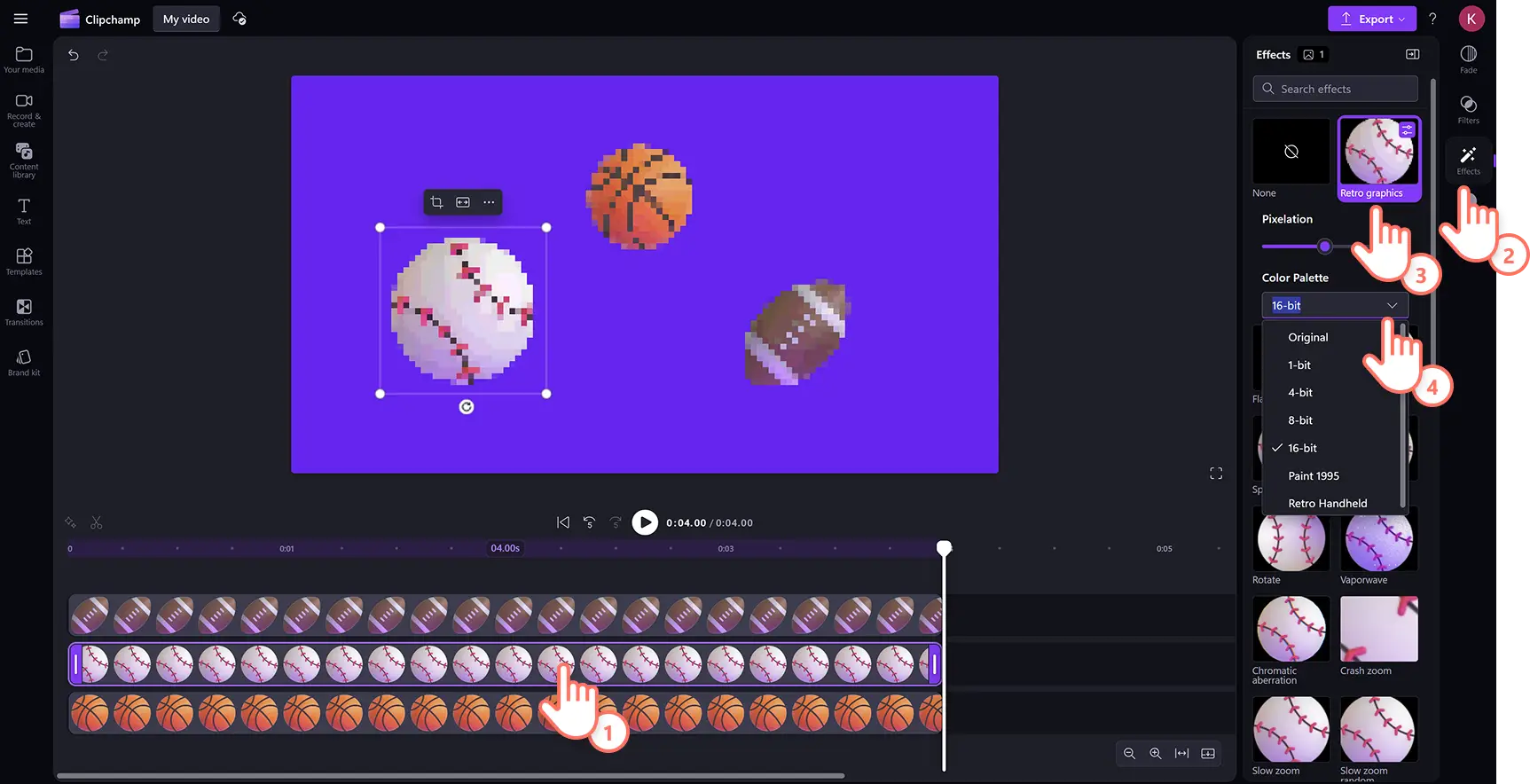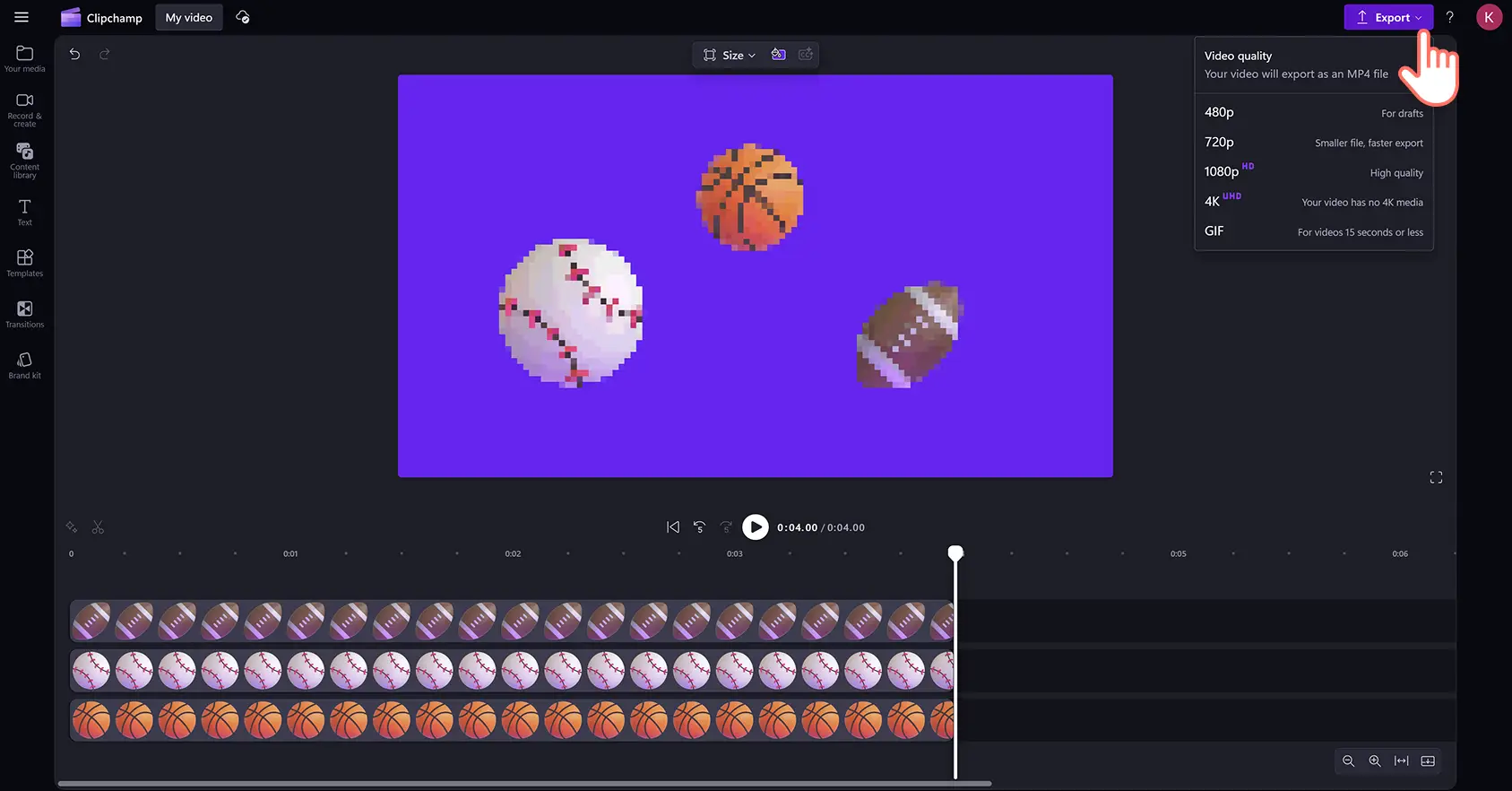Lưu ý! Các ảnh chụp màn hình trong bài viết này được lấy từ Clipchamp cho tài khoản cá nhân. Các nguyên tắc tương tự cũng áp dụng cho Clipchamp cho tài khoản cơ quan và trường học.
Trên trang này
Thêm cá tính, khẳng định thông điệp và thể hiện giọng điệu trong video bằng emoji và nhãn dán. Từ mặt cười và hình người cho đến hoạt động, thiên nhiên và vật thể, hãy thêm loại emoji bất kỳ để nâng tầm video trong giây lát.
Khám phá danh mục emoji trong bộ sưu tập nhãn dán bên trong thư viện nội dung để tìm hàng trăm nhãn dán và emoji chất lượng cao cho bất kỳ phong cách và thể loại video nào. Bạn cũng có thể trực tiếp nhập emoji tùy chỉnh từ thiết bị của mình vào video. Dễ dàng kéo và thả emoji vào dòng thời gian, rồi tùy chỉnh kích thước, vị trí và thêm hiệu ứng chỉ với vài lần bấm.
Tìm hiểu cách thêm và nhập emoji và nhãn dán vào video trong trình chỉnh sửa video Clipchamp.
Cách nâng tầm video với nhãn dán emoji
Bước 1. Nhập video hoặc chọn cảnh quay chuyên nghiệp
Để nhập video và ảnh, trong tab phương tiện trên thanh công cụ, hãy bấm vào nút nhập phương tiện để duyệt tìm tệp trên máy tính hoặc kết nối với OneDrive. Tại đây, bạn cũng có thể nhập hình ảnh emoji có định dạng PNG hoặc JPEG.
Nếu bạn muốn sử dụng phương tiện chuyên nghiệp miễn phí bản quyền, bạn có thể phủ nhãn dán và emoji lên video clip và nền video. Trên thanh công cụ, bấm vào tab thư viện nội dung, rồi bấm vào mũi tên thả xuống nội dung trực quan, sau đó chọn video. Bạn còn có thể duyệt tìm trong các danh mục nội dung chuyên nghiệp khác nhau qua thanh tìm kiếm.
Để thêm một nền màu tùy chỉnh vào video, hãy bấm vào nút màu nền trên thanh công cụ lơ lửng. Bạn có thể thêm màu trơn hoặc màu chuyển sắc vào nền bằng cách sử dụng các tùy chọn màu mặc định, bộ chọn màu HSV' hoặc bằng cách nhập mã HEX.
Bước 2. Thêm emoji vào video
Để thêm emoji vào video, hãy bấm vào tab thư viện nội dung trên thanh công cụ, rồi bấm vào mũi tên thả xuống nội dung trực quan, sau đó chọn nhãn dán. Tiếp theo, cuộn xuống và bấm vào danh mục emoji.
Tại đây, bạn sẽ thấy một loạt các nhãn dán emoji được thiết kế chuyên nghiệp với nhiều chủ đề khác nhau. Khi đã chọn được emoji mong muốn, hãy kéo thả emoji vào dòng thời gian.
Bước 3. Chỉnh sửa kích thước, bố cục và độ xoay của lớp emoji
Để thay đổi vị trí và diện mạo của nhãn dán trong cửa sổ xem trước video, hãy bấm vào lớp phủ emoji trên dòng thời gian để nhãn dán được tô sáng. Tiếp theo, dùng công cụ rảnh tay để di chuyển emoji bằng cách bấm vào nội dung và kéo nội dung xung quanh cửa sổ xem trước video.
Bạn có thể dễ dàng tăng hoặc giảm kích thước của emoji bằng cách bấm vào các góc thay đổi kích thước rồi kéo chúng vào trong hoặc ra ngoài. Cuối cùng, để xoay một emoji, hãy bấm vào tùy chọn xoay và di chuyển con trỏ xung quanh, có thể xoay đến 360 độ.
Bước 4. Thêm hiệu ứng đặc biệt cho nhãn dán emoji
Chỉnh sửa thêm các lớp phủ emoji bằng cách thêm hiệu ứng hoạt hình đặc biệt như hiệu ứng glitch, nhịp đập, hoặc các chuyển động khác. Bấm vào nhãn dán trên dòng thời gian để nhãn đó được tô sáng, sau đó bấm vào tab hiệu ứng trên pa nen thuộc tính. Cuộn qua thư viện hiệu ứng video và di chuột qua một tùy chọn để xem trước hiệu ứng. Bấm vào hiệu ứng đặc biệt để thêm vào emoji. Bạn cũng có thể cá nhân hóa cài đặt hiệu ứng. Lưu ý rằng mỗi hiệu ứng có các tùy chọn tùy chỉnh khác nhau.
Bước 5. Xem trước và lưu video với emoji
Trước khi lưu video, hãy nhớ xem trước bằng cách bấm vào nút phát. Khi bạn đã sẵn sàng lưu, hãy bấm vào nút xuất và chọn độ phân giải video.
Xem cách thêm emoji và nhãn dán vào video
Tìm hiểu cách phủ emoji và các nhãn dán khác trong video hướng dẫn từng bước này.
Cách nhập emoji từ thiết bị của bạn
Nếu bạn đã tạo emoji hoặc tải chúng từ internet, hãy lưu chúng dưới dạng PNG hoặc JPG rồi dễ dàng tải lên trình chỉnh sửa.
Bấm vào tab phương tiện trên thanh công cụ, sau đó bấm nút nhập phương tiện.
Tại đây, bạn có thể chọn tệp emoji PNG hoặc JPEG từ thiết bị của mình.
Bấm vào nút mở để nhập emoji. Ngoài ra, bạn cũng có thể thêm nhãn dán vào video bằng cách kết nối với OneDrive.
Giờ đây, các emoji sẽ xuất hiện trong tab phương tiện của bạn trên thanh công cụ, sẵn sàng để bạn kéo và thả vào dòng thời gian.
Sáu cách cải thiện video với đồ họa emoji
Đặt các emoji phản ứng như thích, vỗ tay, hoặc mặt cười để làm nổi bật các điểm chính hoặc chúc mừng các cột mốc trong bài thuyết trình PowerPoint.
Sử dụng các emoji biểu cảm như bong bóng thoại hoặc bóng suy ngẫm để thể hiện cảm xúc trong video TikTok.
Phủ các emoji dấu kiểm và lịch để thể hiện trực quan các kỹ năng và kinh nghiệm trong video sơ yếu lý lịch.
Chèn các emoji khuôn mặt wow và ngạc nhiên trong suốt video phản ứng để nhấn mạnh các khoảnh khắc quan trọng.
Thêm các emoji cúp và vỗ tay vào video giao tiếp nội bộ khi truyền đạt sự trân trọng hoặc khích lệ.
Nâng cao tinh thần và thông điệp của video chúc mừng sinh nhật bằng các emoji bánh và quà.
Để có thêm ý tưởng hình ảnh, hãy tìm hiểu cách thêm GIF vào video, sau đó truyền đạt thông tin quan trọng hơn bằng cách phủ văn bản hoạt hình lên video.
Thêm miễn phí emoji vào video ngay hôm nay bằng Clipchamp hoặc tải xuống ứng dụng Microsoft Clipchamp dành cho Windows.